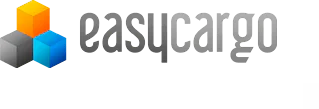Nutzer und Lizenzen verwalten
Um die Nutzer zu verwalten, verwenden wir den Abteil Nutzer. Hier finden Sie die Liste von allen bereits angelegten Nutzern unter Ihrem Nutzerkonto.
Klicken Sie auf die Taste Neuen Nutzer anlegen, um einen neuen Nutzer hinzufügen. Tragen Sie den Vor- und Nachnamen, sowie Ihre E-Mailadresse ein. Eine E-Mailadresse kann nicht für mehrere Nutzer verwendet werden.
Eine sehr wichtige Einstellung ist der Nutzertyp. Man kann entweder die Rolle Nutzer auswählen, die den Zugang in die Aplikation, zu Ladungen und Reporten ermöglicht. Die zweite Variante ist die Rolle Administrator, die den Zugang in alle Bereiche des Systems ermöglicht. Die Anzahl von Administratoren ist nicht eingeschränkt.
Um den Nutzer hinzufügen, klicken Sie auf die Taste Speichern. Die Aplikation bestätigt das Anlegen des neuen Nutzers und schickt eine Nachricht mit den Zugangsdaten an die gegebene E-Mailadresse. Sollte der Nutzer die Nachricht in seiner Mailbox nicht finden, kann es sein, dass sie als Spam markiert wurde.
Als Administrator können Sie bei anderen Nutzern Änderungen vornehmen, neues Passwort beim Vergessen verschicken oder den Nutzer löschen. Der Administrator kann auch den einzelnen Nutzern Lizenzen für die Arbeit in EasyCargo zuordnen.
Eine Lizenz kann von mehreren Nutzern geteilt werden.
Sie können sie jedoch nicht gleichzeitig verwenden. Wenn Sie keine freien Lizenzen haben und brauchen trotzdem dem neuen Nutzer eine Lizenz zuordnen, können Sie sie unter dem Abteil Lizenzen bestellen oder einem der jeweiligen Nutzer seine Lizenz wegnehmen. In der Spalte Ohne Lizenz klicken Sie auf Aktivieren in der jeweiligen Zeile. Damit wird die Lizenz frei und kann in der Nebenspalte einem anderen Nutzer zugeordnet werden. Fall Sie einige Lizenzen nicht zuordnen, bleiben Sie als so genannte freie Lizenzen zur Verfügung. Wenn der Nutzer sich in die Aplikation anmeldet und keine Lizenz zugeordnet hat, teilt ihm das System automatisch eine der vorhandenen freien Lizenzen zu. Wenn Sie keine freien Lizenzen, sondern Tickets zur Verfügung haben, wird dem Nutzer angeboten, ein Tagesticket zu aktivieren.
Jeder Nutzer kann die Einstellungen in seinem Nutzerprofil verwalten. Hier kann man den Vornamen, Nachnamen und Passwort ändern. Das automatisch generierte Passwort sollte man nach den gegebenen Anforderungen ändern. Man kann hier auch die Sprache sowie Masseinheiten auswählen.
Die E-Mailadressen kann nur der Administrator ändern. Rechts oben wird die Laufzeit der aktuellen Lizenz angezeigt.Die Änderungen bestätigen Sie mit der Taste Speichern.